Egy rövid bemutatása Stardock IconPackager - vezetés, IconPackager
Felhasználók tevékenységeinek a számítógépek a helyi hálózaton
StaffCop megjeleníti meglátogatott weblapok, levelezés a társadalmi hálózatok és azonnali üzenetküldő, indítási programok, rögzíti az összes karakternél, képes blokkolni oldalak, alkalmazások futtatására, és csatlakoztassa az USB-eszközöket, és ez még nem minden ...
Ahogy én teszi közzé a blogján ikonok és adni egy linket a program, én gyakran a kérdést: „a program telepítése, és a Th-Th-e vagy sem világos, hogy mit kell csinálni?” Az alábbiakban egy rövid útmutató a programok telepítésének és ikonok cserélni.
1. Telepítés és oroszosítást.
1.1. Az archívum kibontása a programmal Stardock IconPackager v3.2, töltse le innen tetszőleges mappába a merevlemezen.
1.2. Iconpackager_public.exe futtassa a telepítő fájlt, és kövesse az utasításokat. Ha nem telepíti a programot az alapértelmezett mappába, emlékszem a mappa elérési útját!
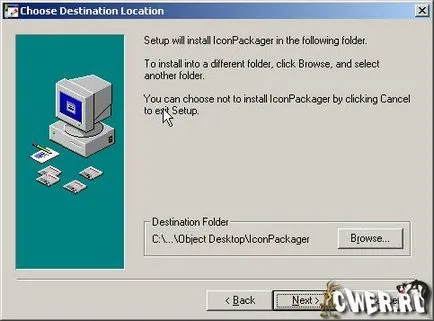
1.3. A telepítés után kattintson a Crack mappát, és másolja a három fájlt IconPackager.exe, shellext.dll és IconExplorer.exe a telepítési mappát (az út az alapértelmezett mappába - C: \ Program Files \ Stardock \ Object Desktop \ IconPackager).
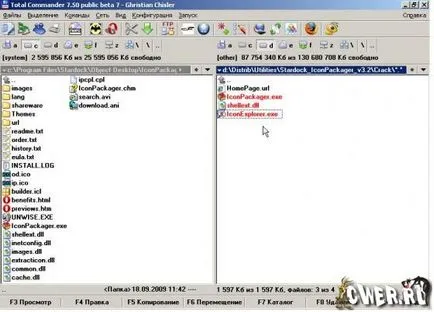

Ennek eredményeként a oroszosítás a mappa C: \ Program Files \ Stardock \ Object Desktop \ IconPackager \ lang fog Russian.lng fájlt. Elindítja a programot és a Fájl menüből válassza ki a lehetőséget nyelv, a megjelenő ablakban válasszuk orosz, egyetértenek a nyelv- és biztos, hogy indítsa újra a programot.
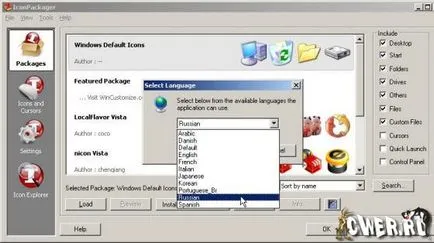
Ennek eredményeként, van egy működőképes és eloroszosodott programot.

2. Ikoncsere.
Megkezdése előtt a rendszer díszítés, akkor javasoljuk, hogy mentse a már létező külön fájlba. Ezt meg lehet tenni a következő: Fájl - Mentés csomagként.
2.1. Változó ikonok csomag.
A csomag tartalmaz egy tartályt, amely szerkezetben vannak ikonok [file.ico] és a fájl Associator [file.iconpackage] ezeket az ikonokat ikonok segítségével a rendszer. csomagok általában egy kiterjesztése a ip, de vannak csomagok állnak 2 fájlok - [file.icl] és a file-Associator [file.iconpackage], vagy több fájl [file.ico] és egy [file.iconpackage].
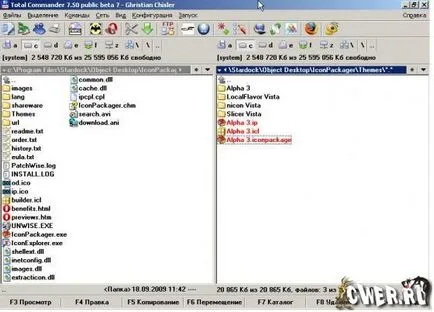
Szerelés ebben az esetben egyértelmű. Elég, ha a dupla kattintás a file [file.ip] az első esetben, vagy a fájl [file.iconpackage] a második és a harmadik esetben. IconPackager nyitott ablak a csomag kinyitásakor ahol kattintva az Asztal lap indítása, mappák, meghajtók, stb láthatja, hogyan fog kinézni a rendszer után az alkalmazás csomag.
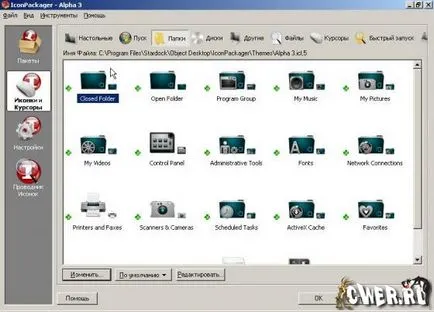
Ha rákattint az Apply gombra a jobb alsó sarokban az ablak meg fog változni az ikonok a rendszerben.
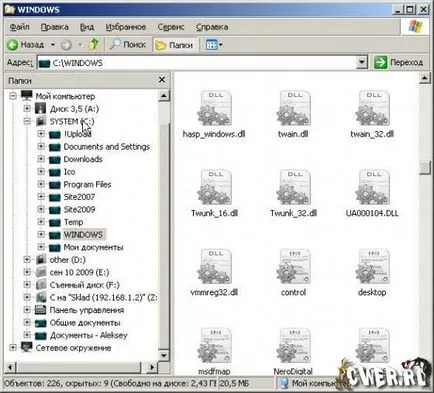
2.2. Változó által ikonok.
Ikonkészletekkel hogy én teszi közzé a blogján. Ez két png és ico mappát. A program, amit úgy kell, ico mappát.
Kezdete előtt díszítés rendszer, hozzon létre egy mappát minden név minden könyvtárban, de soha nem mozdult. ICO hoztam létre egy mappát a mappa a telepített program. Csomagold bármely csoportja az e könyvtár (mappa ICO és PNG), és ezt követően a félreértések elkerülése végett, a mappa átnevezéséhez ico állítsa be a nevét és a mappa png, ha nem kell a PNG formátumú lehet hagyni.
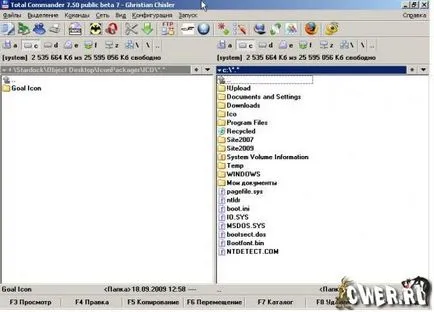
Nyissa meg a program Stardock IconPackager v3.2, menjen a részben a ikonok és kurzorok az Asztal fülre.

Válassza ki ikont meg kívánja változtatni, és kattintson a Módosítás gombra, válassza ki a megadott könyvtár az ő új ikon a nyitott ablakon.
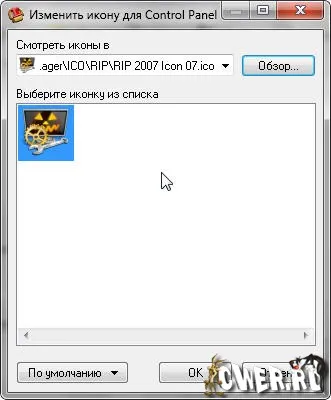
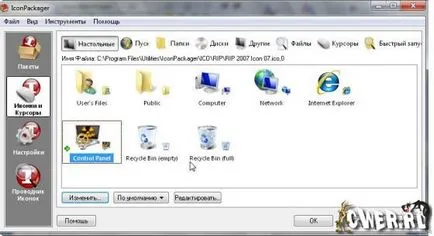
Hasonlóképpen, nem változtathatja meg ikon a rendszerben. Ha a Fájl fülre nem találja azt a fájltípust elérhető a rendszer, kattintson a Hozzáadás gombra, és megnyílik egy lista az elérhető fájltípusokat.
Megváltoztatása után minden ikon mentse csomag kattintva a Fájl - Mentés másként egy csomagot.
IconPackager